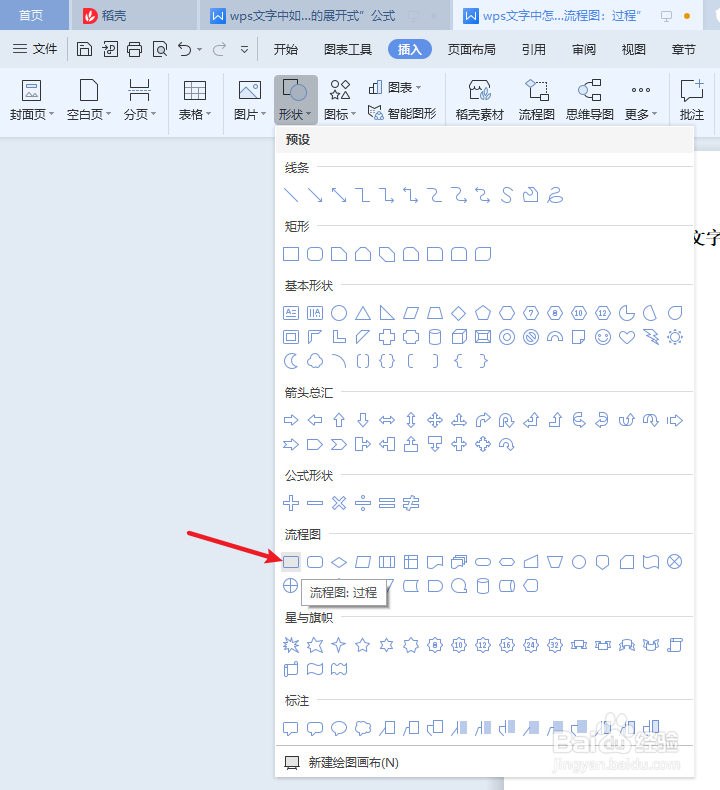wps文字中如何插入一个“燕尾形箭头”
1、新建一篇wps文字。如下图:
2、在wps文字功能区中点击“插入”工具栏。如下所示:
3、点击wps文字“插入”工具栏中的“形状”。如下所示:
4、在wps文字“形状”工具栏中选择“燕尾形箭头”图形。如下所示:
5、在wps文字中绘制一个“燕尾形箭头”图形。如下所示:
6、总结:wps文字中如何插入一个“燕尾形箭头”(1)新建一篇wps文字(2)在wps文字功能区中点击“插入”工琼藻樘哒具栏(3)点击wps文字“插入”工具栏中的“形状”(4)在wps文字“形状”工具栏中选择“燕尾形箭头”图形(5)在wps文字中绘制一个“燕尾形箭头”图形
声明:本网站引用、摘录或转载内容仅供网站访问者交流或参考,不代表本站立场,如存在版权或非法内容,请联系站长删除,联系邮箱:site.kefu@qq.com。
阅读量:34
阅读量:32
阅读量:68
阅读量:36
阅读量:87